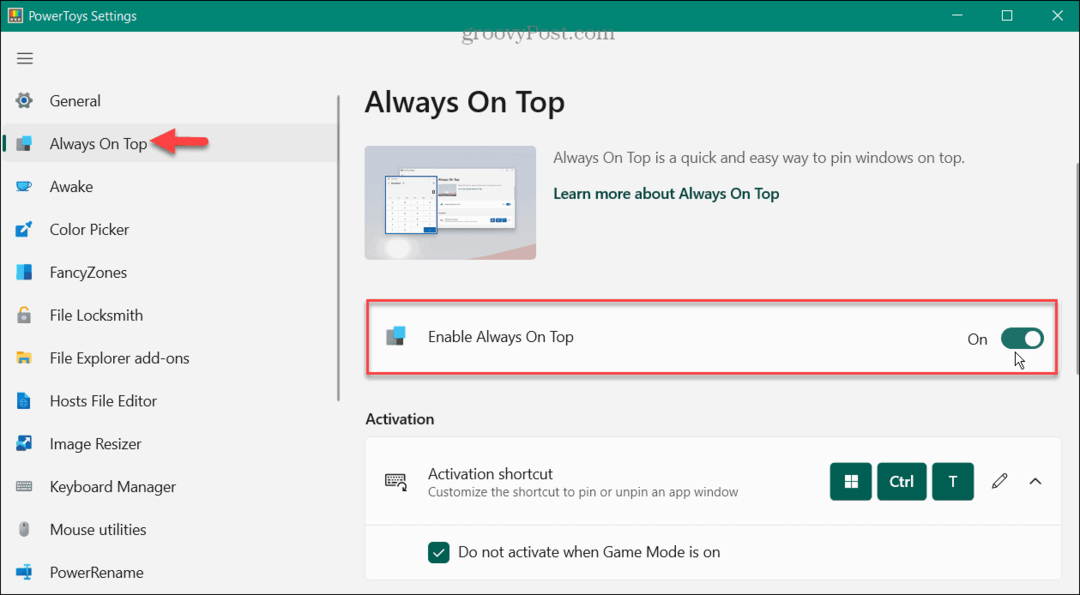כיצד להשתמש במד גשם כדי להתאים אישית את שולחן העבודה של המחשב האישי שלך
Windows 10 גיבור מד גשם / / April 03, 2020
עודכן לאחרונה ב

מד הגשם הוא כלי המאפשר לשנות את המראה והתחושה של שולחן העבודה שלך. להלן מבט כיצד הכל עובד.
האם רצית להתאים אישית את שולחן העבודה שלך בדרכים רבות יותר מאשר להסתובב בסמלים ולשנות את הרקע שלך? האם אתה רוצה להגדיל את משחק תחנת הקרב שלך? ובכן, הגעת למקום הנכון. מד הגשם הוא הכלי המושלם לשיפור המראה של שולחן העבודה שלך, ויש אפשרויות רבות לבחירה בעת ההחלטה מה אתה רוצה.
מד גשם קצת מסובך לניווט, ולא כל הנושאים והעורות הולכים לעבוד בצורה מדהימה. העורות מבוססים מאוד על קהילה בעיקר אלה שנוצרו על ידי יוצרים עצמאיים, אז זה הכל ניסוי וטעייה. במאמר זה, אדריך אתכם דרך היסודות של הגדרת מד הגשם, מציאת עורות / ערכות נושא והגדרתם בשולחן העבודה. מד גשם פשוט מאוד לשימוש עם עורות נכונים, והמוצר הסופי יכול להיות מדהים. אז בואו נתחיל בהורדת מטר Rainmeter.
הורדת והגדרת מד גשם
ראשית, תרצה לבקר ב- אתר מד גשם. בדף הנחיתה תראה שתי אפשרויות הורדה. אתה יכול להוריד את גרסת הבטא או את הגרסה הסופית. לשם כך, אנו הולכים להוריד את הגרסה הסופית.
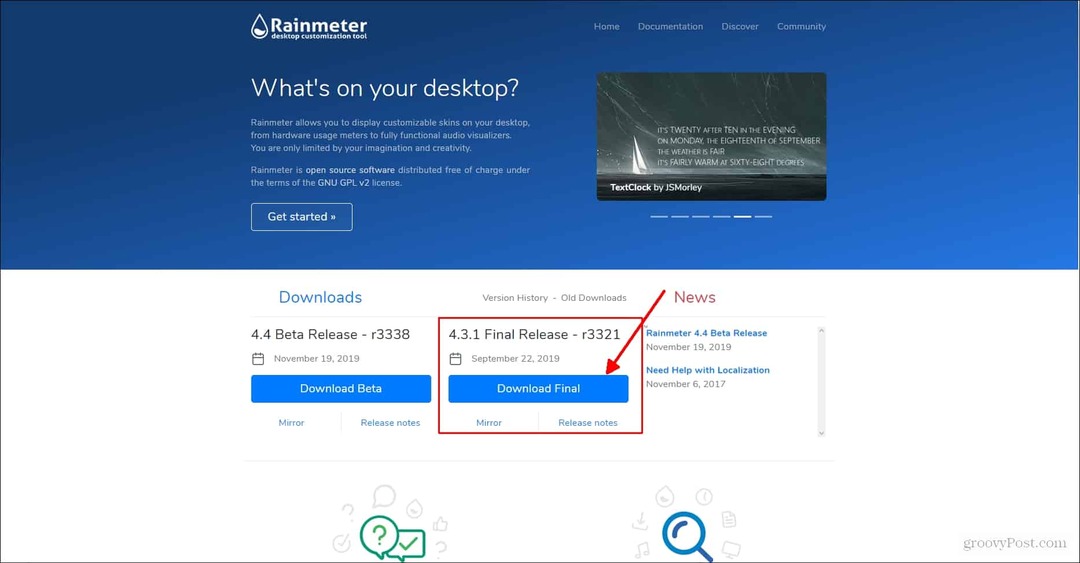
ברגע שאתה לוחץ להוריד סופי הוא יבקש ממך לשמור את קובץ ההתקנה בהורדות. לחץ על שמור והמתן להורדתו. לאחר מכן תרצה לאתר היכן הוא נשמר בסייר הקבצים ולחץ פעמיים על קובץ ההתקנה. אשף ההגדרה יבקש ממך לבחור בהתקנה הרגילה או בהתקנה ניידת. אנו נבצע את ההתקנה הסטנדרטית המומלצת. התקנה רגילה נבחרת כברירת מחדל, אז אתה פשוט תרצה ללחוץ על הבא.
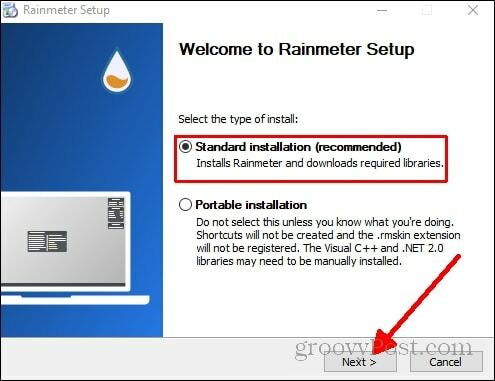
לאחר שתלחץ על הבא, הוא יבקש ממך לבחור היכן לשמור את קובץ התוכנית. פשוט נלך עם מיקום ברירת המחדל. רק תרצו ללחוץ להתקין ובחר להתיר כאשר תתבקש לאפשר ל- Rainmeter לבצע שינויים.
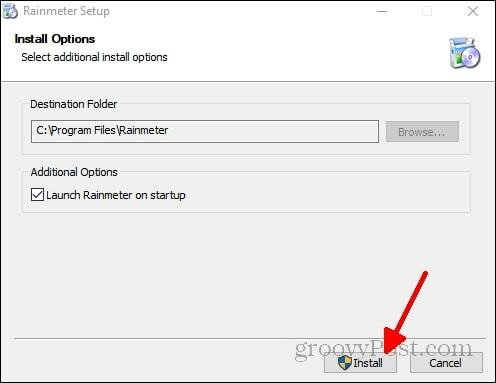
כעת, לאחר שהורדתם, יופיעו כמה עורות ברירת מחדל. זוהי מתווה מוגדר מראש שטען מד הגשם כברירת מחדל. ישנן מספר דרכים לפתוח את התפריט הראשי של Rainmeter. אתה יכול ללחוץ באמצעות לחצן העכבר הימני על העור שנטען כברירת מחדל ולחץ על לנהל עורות.
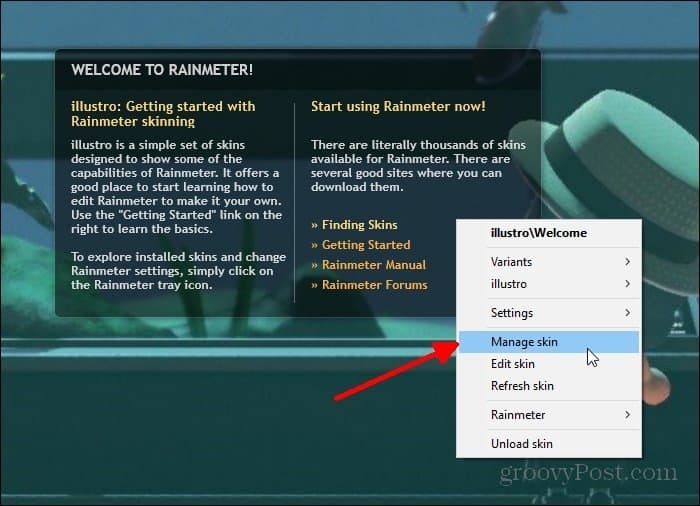
או זה או שאתה יכול לאתר היכן נשמר סמל קיצור הדרך עבור מטר הגשם ולחץ עליו לחיצה כפולה. יש לי את זה בסרגל הכלים שלי, אז אני הולך לפתוח את התפריט מטר הגשם משם.
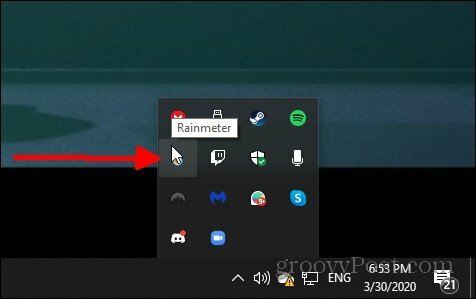
לאחר שפתחת את התפריט מד גשם, אתה עלול להיות קצת מבולבל. יש הרבה מה לעבד בתפריט, אך סמוך ובטוח שאינך צריך להבין כל חלק בתפריט הזה כדי לקבל שולחן עבודה יפה למראה. בחלק הבא, אדון כיצד לטעון עורות כעת לאחר שהורדת מטר Rainmeter ואדע כיצד להגיע לתפריט.
טוען עורות מד גשם
התהליך של הורדת עור וקבלת אותו בשולחן העבודה הוא די פשוט. למצוא עור טוב ולהתאים אישית את העור כך שייראה כמו שאתה רוצה זה המקום בו מבלבל. כדי להתחיל, בואו לאתר את העור. זכרו, הקהילה שיוצרת עורות מטר-גשם היא קוד פתוח כלומר כל אחד יכול ליצור עור ולהפיץ אותו באופן מקוון להורדה.
פירוש הדבר גם שיש סיכוי לפעילות זדונית. בכל פעם שאתה מוריד משהו שפורסם ממקור עצמאי שאינו יכול לאמת את שלמותו, יש דרגה של זהירות והבנה שאתה צריך כשאתה נכנס לזה. היזהר בעת הורדת עור וודא שאתה לא מוריד שום דבר שלא תרצה להוריד.
עם האזהרה הזו מחוץ לדרך, נמשיך לאיתור ולהורדת עור של ממש. בתהליך זה השתמשתי באתר עורות חזותיים למצוא את העורות שאני רוצה. אתה יכול גם למצוא עורות על אמנות סוטה. מד הגשם מספק רשימת משאבים אתה יכול להשתמש גם כדי למצוא עור שאתה אוהב.
אני הולך להשתמש בעור שמצאתי בעורות חזותיים כדי להדגים עורות שהורדו. כדי להתחיל, אתר את קישור ההורדה של העור שברצונך להתקין.
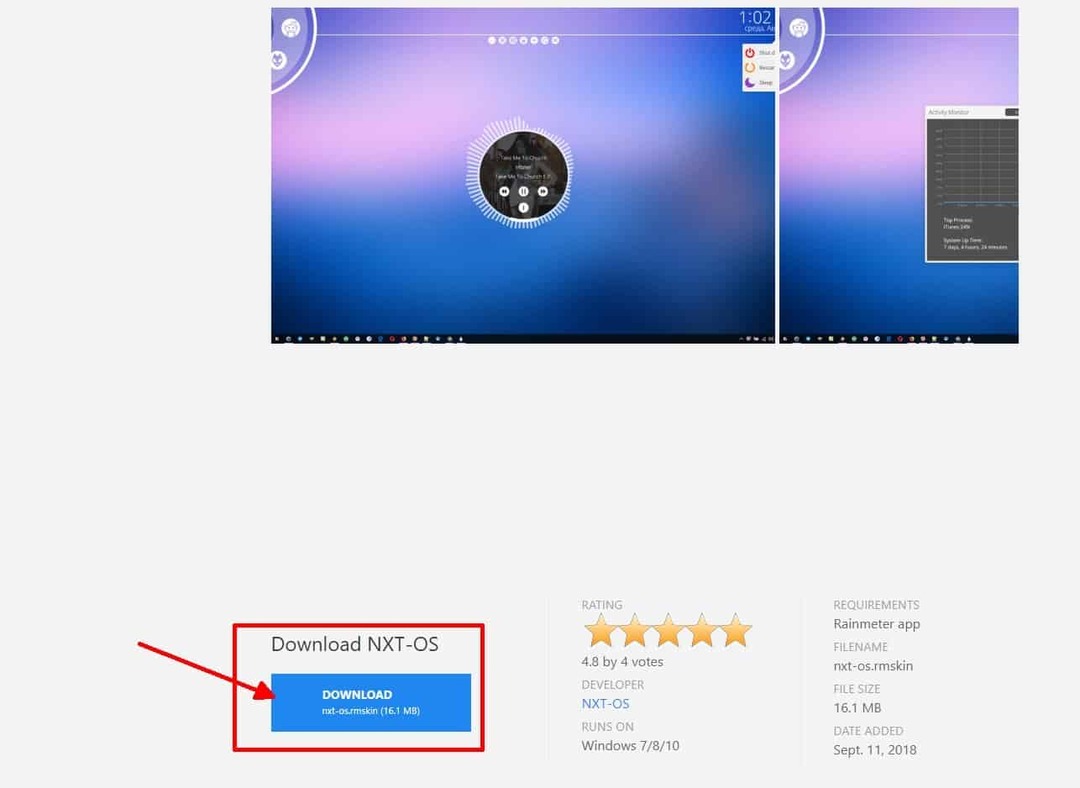
זהו קישור ההורדה של העור שאני הולך להדגים.
ברגע שתלחץ על זה, העור צריך להוריד אוטומטית. כדי להפעיל אותו, אתר את מקום הורדת העור ולחץ לחיצה כפולה על הקובץ. הסמל אמור להיראות כך:

לחץ לחיצה כפולה על כך והעור אמור להיטען אוטומטית על שולחן העבודה שלך.
פריקת עורות
אם אתה לא אוהב איך שהוא נראה ורוצה להסיר אותו, אתה תצטרך לעשות זאת לפרוק זה. ישנן שתי דרכים לעשות זאת לפרוק עור משולחן העבודה שלך. ראשית, תוכל ללחוץ באמצעות לחצן העכבר הימני על העור וללחוץ לפרוק עור.
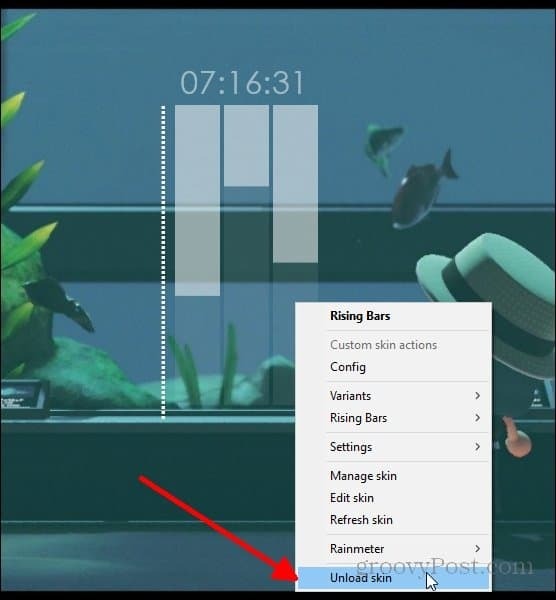
כשאתה לוחץ שיש להסיר את העור משולחן העבודה שלך. תוכלו גם לפתוח את תפריט מד הגשם, זה שמצאנו קודם, ולפרוק את העור משם.
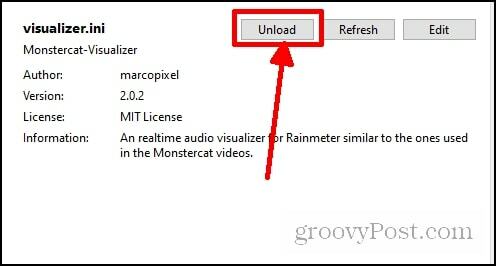
כל עור של מטר בגשם מתפקד בצורה שונה, כך שכיסוי של פרטים להתאמה אישית של עור אינו מועיל כאן מכיוון שזו יותר סקירה כללית כיצד ניתן להשיג עורות לסירוגין בשולחן העבודה שלך. מעט עורות קלים כמו הורדה ולחיצה כפולה לפתיחה. אז אתה יכול פשוט ללחוץ ולגרור אותו למקום שאתה רוצה. אתה יכול לשלב עורות שונים גם כן. מעט עורות כוללים חלקים רבים ושונים, כמו זה שהורדתי בדוגמה שלי.
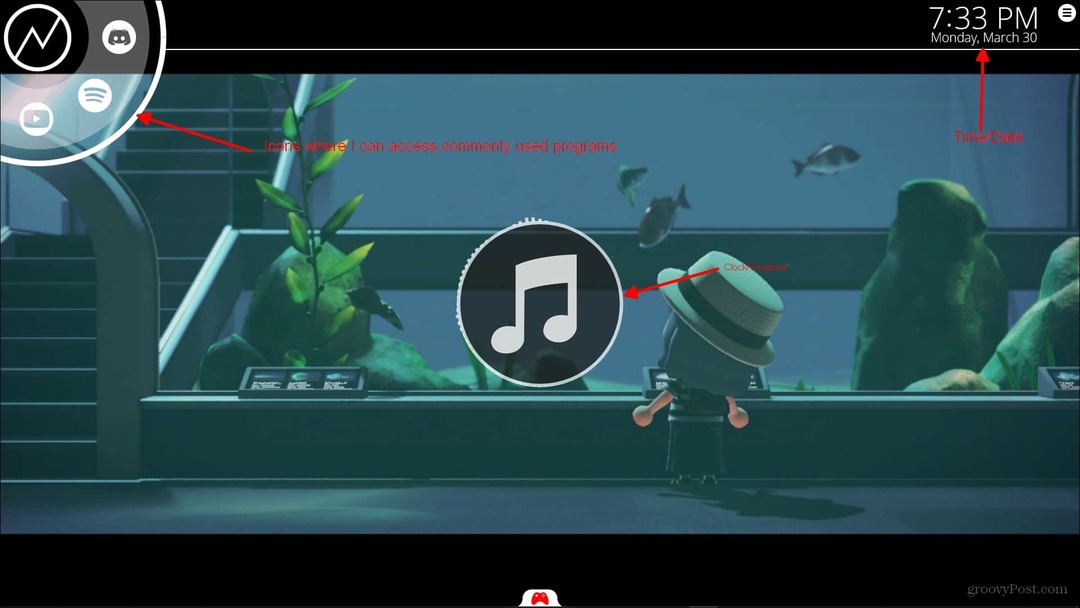
כל הדברים האלה הגיעו עם העור. לא כל העורות הם כאלה. מעט עורות יהיו רק שעון, ויזואליסט וכו '.
העור שהורדתי הוגדר מראש עם הפריסה הזו. זה נקרא מערכת ההפעלה NXT אם אתה רוצה עור טוב שכבר יש לו הרבה תכונות מוגדרות מראש. אתה יכול גם להוריד חלקים שונים, כמו שעון וממחיש, בנפרד כמו שעשיתי בתצוגה השנייה שלי.
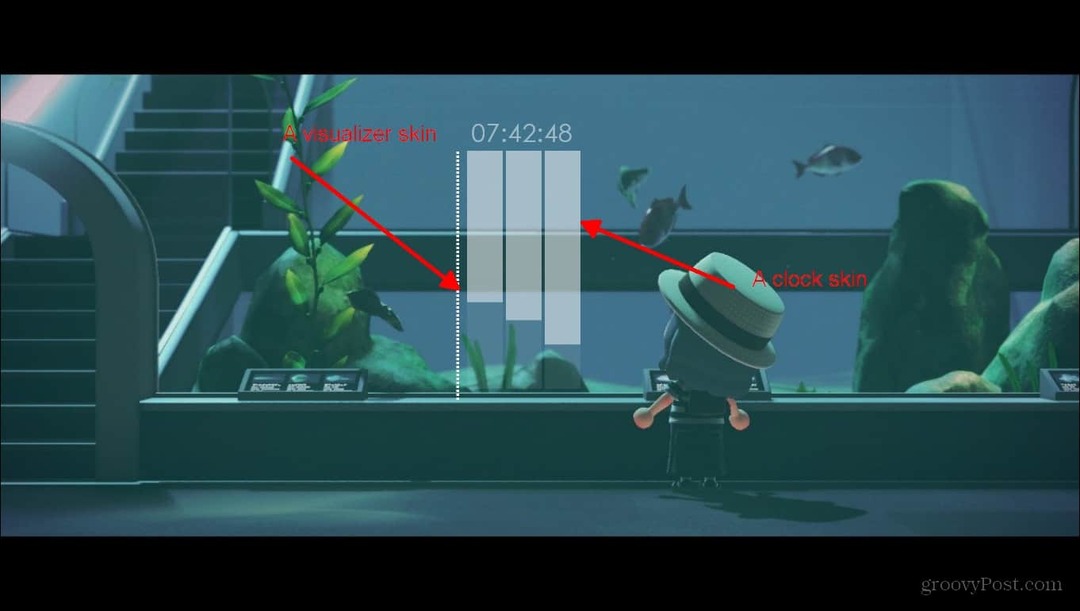
הנה המסך השני שלי עם שני עורות שונים שמשולבים בכדי ליצור מראה יפה של שעון.
בעזרת סוגי עורות אלה, כדי לשים אותם במקום שאתה רוצה כל מה שאתה צריך לעשות זה ללחוץ והחזק, ואז לגרור את העור למיקום בשולחן העבודה שאתה רוצה שהוא יהיה בו. לעורות רבים יהיה גם תפריט הגדרות, אם הם כוללים מספר חלקים. עבור עור מערכת ההפעלה NXT, יש תהליך הגדרה שעליך לעבור, ומסך ברכה שאליו אתה יכול לגשת בכל עת. כך נראה מסך קבלת הפנים.
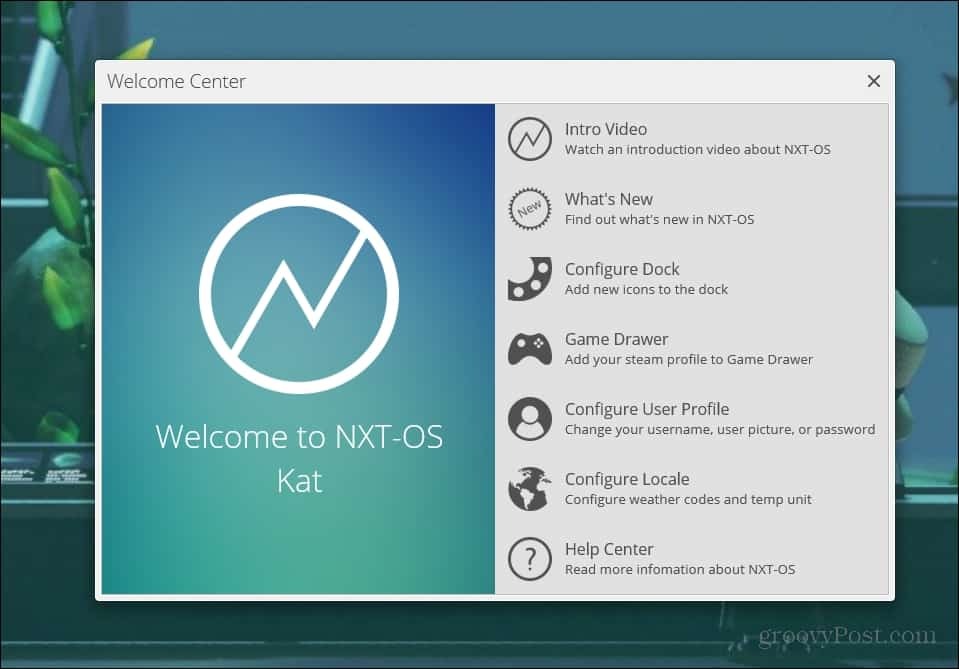
תפריט ברוך הבא
יש גם תפריט הגדרות להתאמה אישית של חלקי העור השונים.
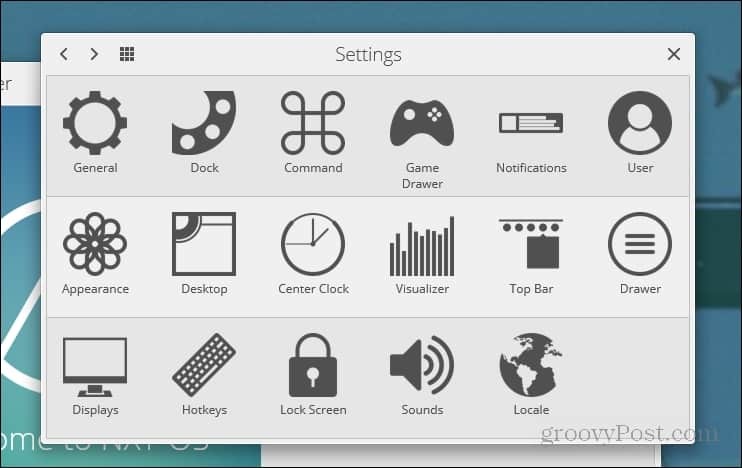
תפריט הגדרות
סיכום
הכל תלוי במה תגלה שם ובאופן בו היזם מקים את עורם. אתר Rainmeter מספק משאבים רבים ליצירת שולחן עבודה יפה למראה, ויש קהילה גדולה של אנשים המשתמשים במטר Rainmeter ויוצרים עורות משלהם.
באתר מטר-הגשם הם מספקים קישור אל הפורום שלהם שם אנשים רבים דנים בשאלות / בעיות שיש להם על Rainmeter. הדרך הטובה ביותר להשיג את שולחן העבודה המדויק שאתה רוצה היא לצלול לקהילה. אני מקווה שמאמר זה לפחות נתן לך מושג כללי כיצד לנווט על מטר הגשם ולהגדיר אותו במחשב שלך.